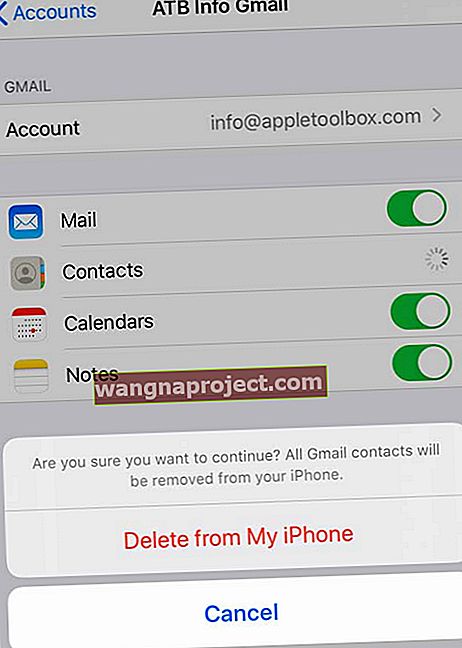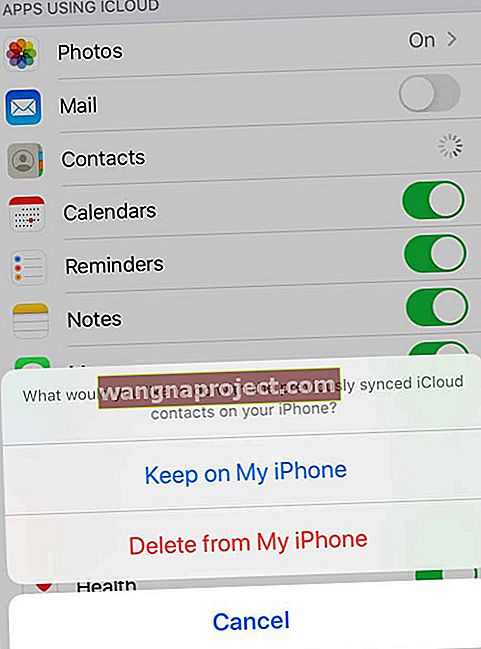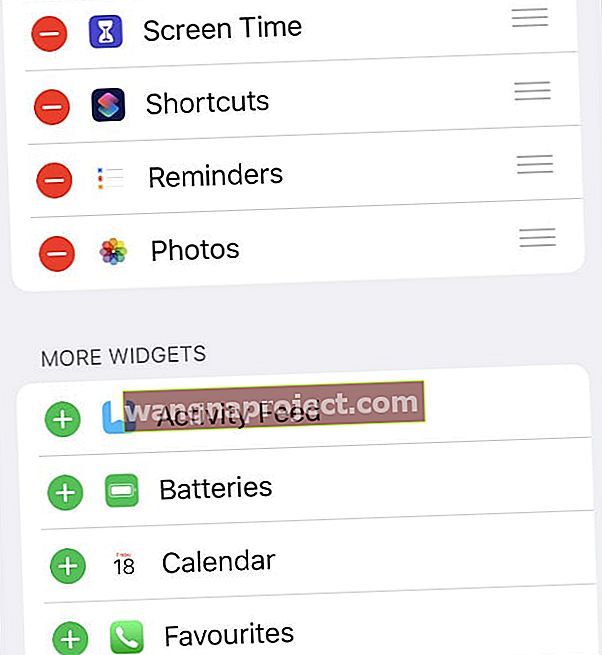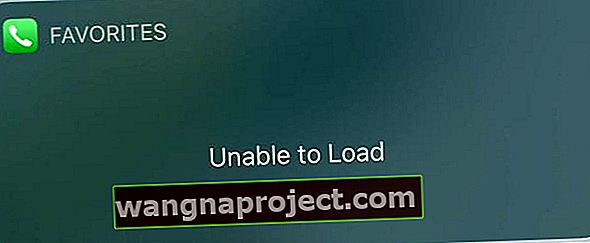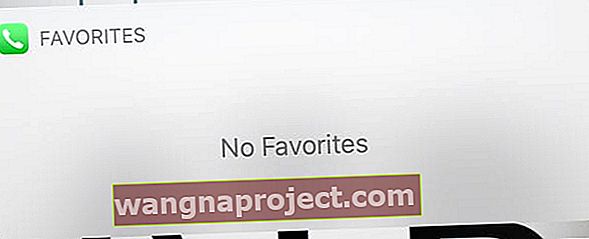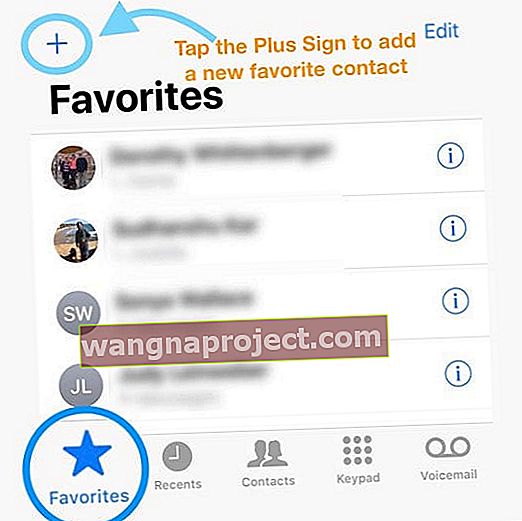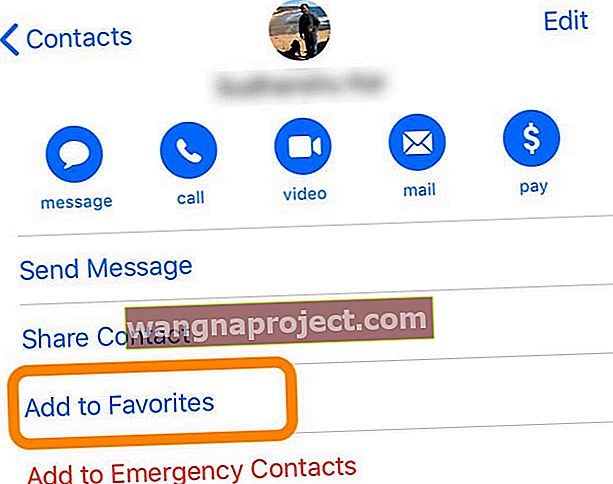İPhone'daki kişiler için Sık Kullanılanlar özelliği, tanıtımından bu yana uzun bir yol kat etti. İOS'un en son sürümü ile artık favori kişilerinizi iPhone'unuzda kolayca düzenleyebilirsiniz. Ve Widget'lar, sık kullandığınız kişilere hızlı bir şekilde erişmek için yeni işlevler ekler.
Ne yazık ki, okuyucularımızdan birkaçı iPhone sık kullanılan özelliklerinin beklendiği gibi çalışmadığını bildirdi. Bu yazıda, iPhone'unuzun favori kişilerinin çalışmadığı zamanlarla ilgili bazı sorunları tartışıyoruz. Ve bu sorunların üstesinden gelmek için bazı ipuçları sağlıyoruz.
Son olarak, tüm favori kişilerinizle kullanmak için widget'ın iOS'taki işlevselliğini nasıl entegre edeceğinizi gösteriyoruz.
Kişilerin senkronize olup olmadığını kontrol edin
Sorun gidermeden önce, kişilerinizin istediğiniz üçüncü taraf hesaplarla (Outlook, Google, Yahoo vb.) Eşitlendiğinden emin olun.
- Kontrol etmek için Ayarlar> Parolalar ve Hesaplar > bölümüne gidin ve listelenen her bir hesaba dokunun.
- Kişilerin iDevice cihazınızla eşitlenmesini istiyorsanız Kişilerin AÇIK duruma getirildiğini kontrol edin Kişilerin başka bir yerden eşitlenip eşitlenmediğini görmek
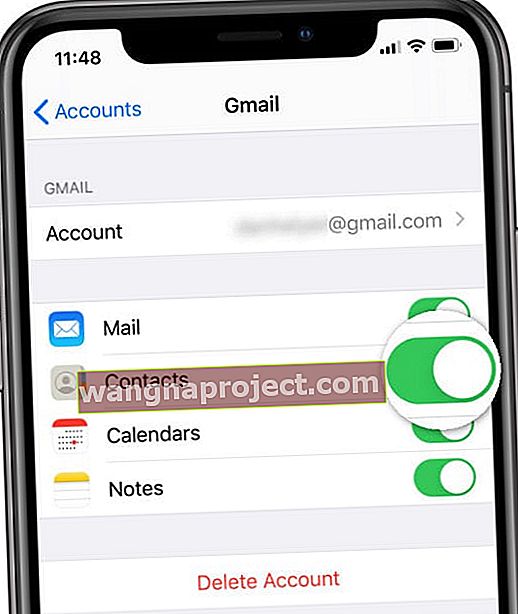 için Parola ve Hesap ayarlarınıza bakın.
için Parola ve Hesap ayarlarınıza bakın. - Kişiler'de zaten geçiş yaptıysanız, kapatın ancak hızlı bir yeniden senkronizasyona zorlamak için İptal'i seçin.
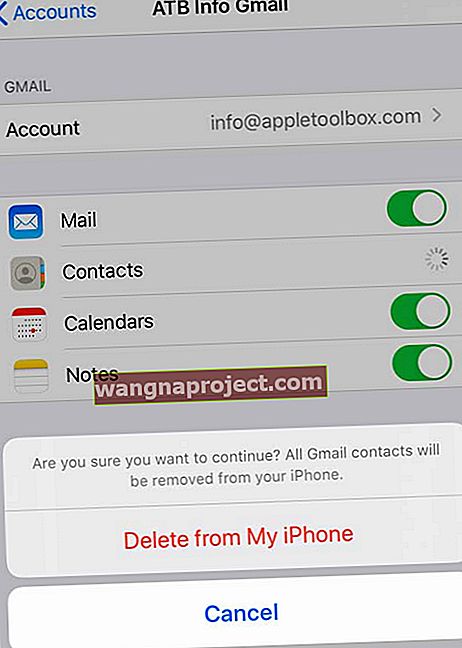
İOS 10 ve önceki sürümleri kullanan kişiler için Ayarlar> Posta> Hesaplar'ı kontrol edin ve aynı adımı uygulayın.
Favori Kişi listesi farklı numaralar gösteriyor
iPhone favori kişileri çalışmıyor: Belirtiler
İPhone'unuzda favori kişileri doğru şekilde ayarladınız. Kişilerinizin çoğunun birden fazla telefon numarası olabilir, biri iş telefonu için, biri de cep telefonu için.
Ne yazık ki, iPhone'unuzdaki favoriler listenizde, bu telefon numaralarından yalnızca birini görebilirsiniz, bu doğru numara olmayabilir.
Numarayı doğru numaraya güncellemeye çalışmak, varsayılan olarak sahip olduğu telefon numarasına döndüğünden işe yaramaz.
Kişi için doğru telefon numarasını kullanamadığınız için bu çok can sıkıcı olabilir.
Yinelenen iletişim bilgileriyle ilgilenin
İPhone'unuzdaki favori listesi özelliği, kişiler uygulamanızın yanı sıra iCloud ile bütünleşir. Bu sorunlar genellikle kişileriniz senkronize olmadığında veya yinelenen kişileriniz olduğunda ortaya çıkar.
Adım - 1 kopyaları kontrol edin
Yinelenen iletişim bilgileriniz olup olmadığını kontrol edin. Bu kişi için biri iş numarası ve diğeri cep telefonu numarasıyla olmak üzere iki kişi ayarladınız mı?
İCloud'un web sitesinde oturum açın, oradaki kişiler uygulamasını açın ve kopyaları kontrol edin.
-

- İPhone Kişilerinize uzaktan erişime mi ihtiyacınız var? İCloud.com'a gidin ve bu web uygulamasına tıklayın.
Adım - 2 herhangi bir kopyayı düzenleyin, birleştirin veya silin
Birden çok yinelenen kişi kartı kurmuş olabileceğinizi doğrularsanız, iCloud'un web sitesinde tek tek bulmaya ve düzenlemeye çalışmak, biraz dirsek yağı gerektiren manuel bir işlemdir.
Daha iyi bir yol, Mac'inizdeki kişiler uygulamasını açmak ve Yinelenenleri Ara aracını kullanmaktır!
" Kart " Menüsüne ve ardından " Yinelenenleri ara " ya gidin. Burada " kopyaları birleştir " seçeneğini seçebilirsiniz .
Mac'inizi kullanarak sorunu düzelttikten sonra, kişileriniz hem Mac'inizde hem de iPhone'unuzda iCloud için etkinleştirilmişse, iPhone'unuzla otomatik olarak eşzamanlanır.
Bağlantılı iletişim bilgilerini yönetme
Kişiler uygulamanızdaki bağlantı kişisi özelliği, birden fazla hesabınız olduğunda yararlıdır. Bu, cihazınızda bulunan aynı kişi için farklı kişi bilgilerini bağlamanıza olanak tanır.
Örneğin, Gmail'den bir grup iletişim bilginiz ve bu kişi için manuel olarak girdiğiniz başka bir bilgi kümeniz olabilir.
Bağlantı iletişim özelliği, bu bilgileri birleştirmenize yardımcı olur. Her iki kartı birbirine bağlayarak, bu bilgileri birleştirir ve tek bir kartla kullanırsınız.
Favori listeniz yanlış numarayı gösteriyorsa, henüz yapmadıysanız, o kişinin hesaplarını bağlayın.
Aşama 1
Sık kullanılanlarınız arasında sorun yaşadığınız girişin kişi kartını açın.
Aşağıya kaydırın ve bu kişi için birden fazla hesabı (örneğin, iCloud, Gmail, vb.) Kontrol edin.
Adım 2
Her iki hesabın da Telefon numaralarını aynı numara kümesini gösterecek şekilde değiştirin.
Esasen, her iki bağlı hesaba aynı iş numarasını ve hücre numarasını atıyorsunuz.
Aşama 3
Şimdi favorileri açın ve her iki sayının da doğru şekilde yansıtıldığını görmelisiniz.
Favorilerinize yeni numaralar ekleyemiyor musunuz? İCloud olabilir
Kişileriniz doğru ayarlanmışsa ve yinelenen sorun veya yanlış bağlantı bilgilerine sahip değilseniz, iCloud ile eşzamanladığınızda tuhaf bir şeyler olma ihtimali vardır.
Bu sorunu çözmek için birkaç basit adımı uygulamanız yeterlidir.
- Ayarlar> Apple Kimliği> iCloud> Kişiler'e dokunun
- Geçiş İletişim kapalı
- Komut isteminde, senkronizasyonu zorlamak için İptal'i seçin.
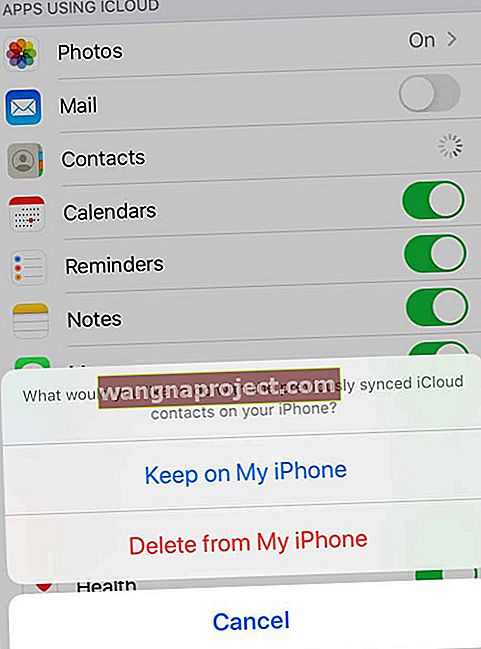
Bu işe yaramadıysa, daha sert bir önlem iCloud'dan çıkış yapmaktır.
- Gidin Ayarlar> Apple Kimliği
- Aşağı kaydırın ve hesabınızdan çıkış yapın, ardından yeniden senkronize etmek için Apple Kimliği hesabınıza tekrar giriş yapın
Bu artık mevcut favori listenize yeni numaralar eklemenize ve bu bilgileri korumanıza olanak tanır.
Sık Kullanılanlar Pencere Öğeleri aracılığıyla sık kullanılan kişileri kullanma
İOS 10 ve üzeri sürümlerde, widget'ın işlevselliğini kullanabilir ve en sevdiğiniz kişileri sizin için kolayca erişilebilecek şekilde ayarlayabilirsiniz.
İPhone'unuza favori kişiler widget'ınızı eklemek için 5 kolay adım
- Ana ekranda sağa kaydırarak iPhone'unuzda Widget ekranınızı açın
- Aşağı kaydırın ve Düzenle'ye dokunun
- Ekrandaki mevcut pencere öğelerinin listesine bakın ve Favoriler'i bulun
- Widget'larınıza eklemek için "+" düğmesine dokunun
-
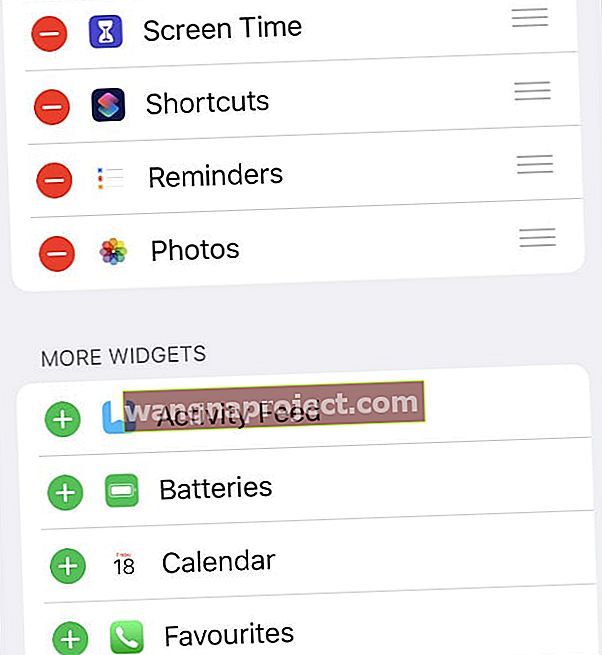
- Widget eklemek ve kaldırmak için kaydırın veya dokunun.
-
- Sık kullanılanlar widget'ını sürükleyin ve istediğiniz konuma hizalayın
- Bitti'ye dokunun ve bu, widget ekranınızda en sevdiğiniz 4 kişiyi gösterir. Daha fazla göster genişler ve size toplam 8 favori kişiyi gösterir.

Favori pencere öğesi, sık kullandığınız kişiler için tercih edilen iletişim yöntemini de hatırlar.
Widget ekranınızdaki favori kişiye dokunduğunuzda, bu kişi için ayarladığınız tercih edilen iletişim yöntemini kullanır.
Telefon uygulamasının favori sekmesinden, widget'ınızın favori kişileriniz için gösterdiği tercihi özelleştirebilirsiniz.
Sık kullanılanlar widget'ı yüklenmiyor ve yüklenemiyor mu? 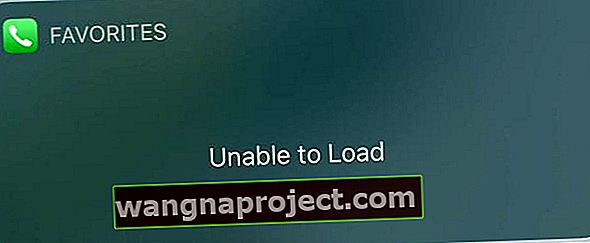
Cihazınızı yakın zamanda güncellediyseniz ve şimdi widget menüsü sık kullanılan widget'iniz yüklenemediğini gösteriyorsa, bu adımları deneyin.
- Telefon uygulamasını açın
- Alt menü seçeneklerinden Favoriler sekmesini seçin
- Düzenle'ye dokunun
- Listelenen her bir kişinin yanındaki kırmızı eksi işaretine dokunarak mevcut tüm favorilerinizi kaldırın ve Sil'e kaydırın
- Widget ekranınıza geri dönün ve favori widget'ınızın artık hiç favori göstermediğini doğrulayın
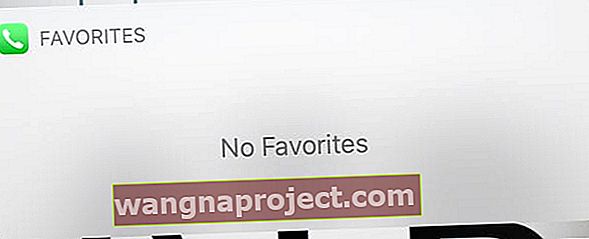
- Telefon uygulamasına dönün, Favoriler'e dokunun, üstteki artı işaretine dokunun ve tüm favorilerinizi tekrar ekleyin.
- Widget ekranınıza geri dönün ve favori widget'inizin şimdi doğru olup olmadığını kontrol edin
İPhone'da Sık Kullanılanlarınıza kişiler nasıl eklenir veya kaldırılır
- Telefon uygulamanızı açın ve en sol alttaki Favoriler sekmesine dokunun
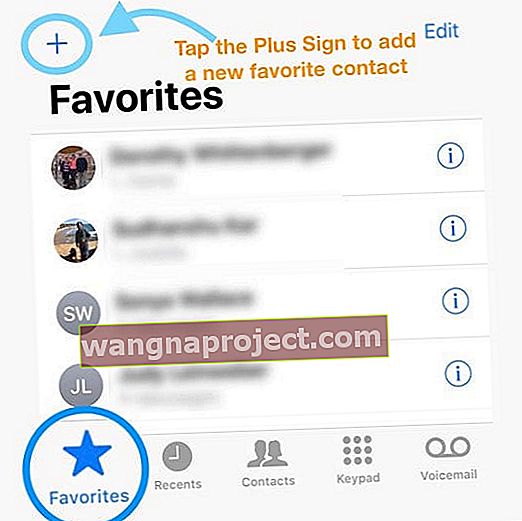
- Favori olarak bir kişi eklemek için ekranın sol üst kısmındaki "+" düğmesine dokunun
- Burada, kişi ile birlikte kaydedilecek iletişim modunu belirleyebilirsiniz.
- Bu, kişinin tercih edilen iletişim ile birlikte widget'a da kaydedilmesini sağlar.
- Bir favoriyi kaldırmak için, kaydırın ve Sil'e dokunun veya Düzenle'ye dokunun ve favorilerinizden çıkarmak istediğiniz kişinin yanındaki kırmızı eksi işaretine dokunun.
Veya favori kişilerinizi belirlemek için Kişiler uygulamasını kullanın
- Kişiler uygulamasını açın
- Favori olarak eklemek istediğiniz kişilerden birine dokunun
- Kişi kartında aşağı kaydırın
- Sık Kullanılanlara Ekle'ye dokunun
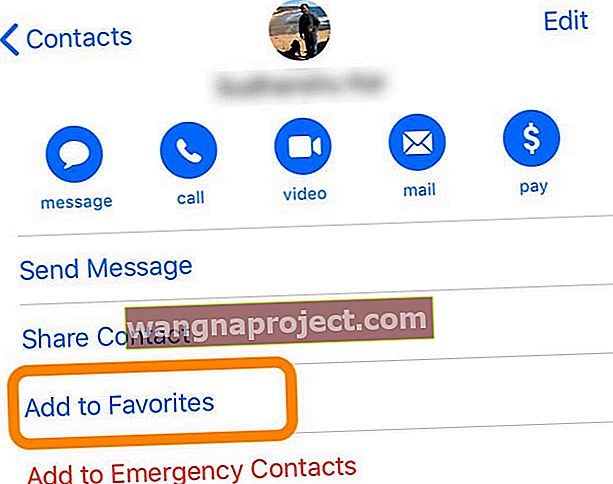
- O favori ile iletişim kurmak için tercih ettiğiniz yöntemi seçin - bu, favoriler widget'ında görünen yöntemdir
Özetle,
Kişilerinizi etkili bir şekilde yönetmenize yardımcı olan ve kullanıcılar arasında popüler olan birçok üçüncü taraf uygulaması var. Temelleri yapmak ve diğer tüm uygulamalarla iyi bir şekilde entegre olmak söz konusu olduğunda Apple Kişiler uygulamasını oldukça verimli bulduk. Varsayılan uygulamayı bu kadar uzun süre kullandıktan sonra, yeni bir uygulamaya geçmek zordur.
Temiz kişiler oluşturmanın temel kurallarına uyduğumuz ve bunları iCloud senkronizasyon işlemi aracılığıyla yönettiğimiz sürece, kişi özellikleri çok sayıda Apple uygulamasında çok verimli bir şekilde çalışır.
Bu ipuçlarını faydalı bulduğunuzu umuyoruz. Lütfen bir dakikanızı ayırın ve başkalarıyla paylaşın. Aşağıdaki yorumları kullanarak iPhone'unuzdaki kişilerle / favorilerle işlevsel olarak başka sorunlar yaşıyorsanız lütfen bize bildirin.

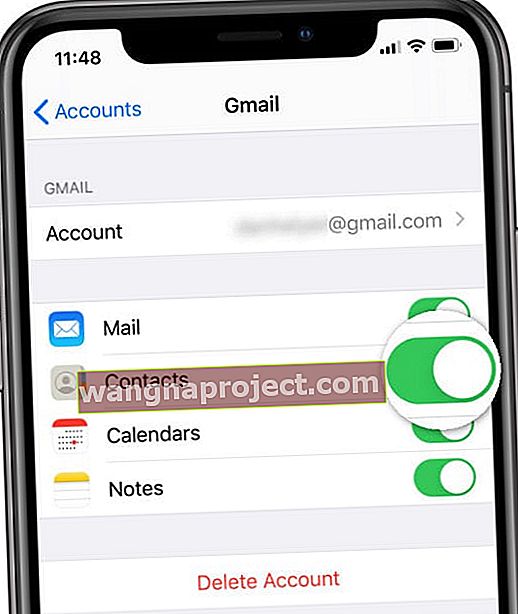 için Parola ve Hesap ayarlarınıza bakın.
için Parola ve Hesap ayarlarınıza bakın.